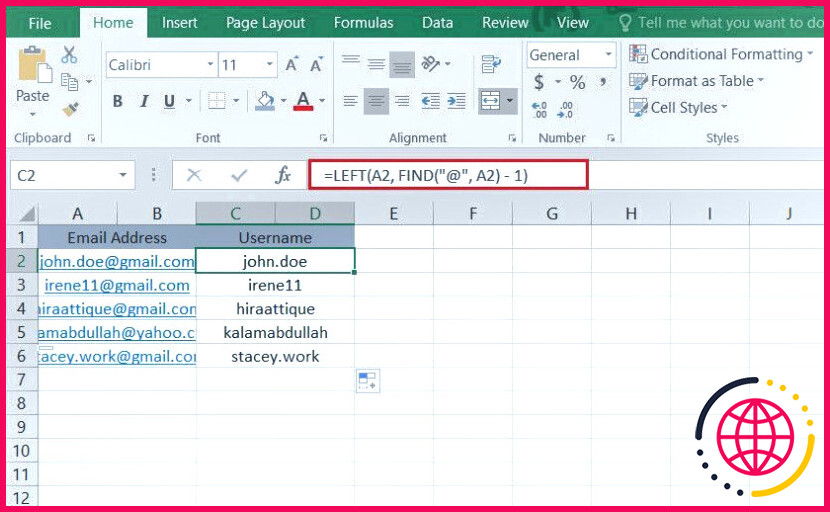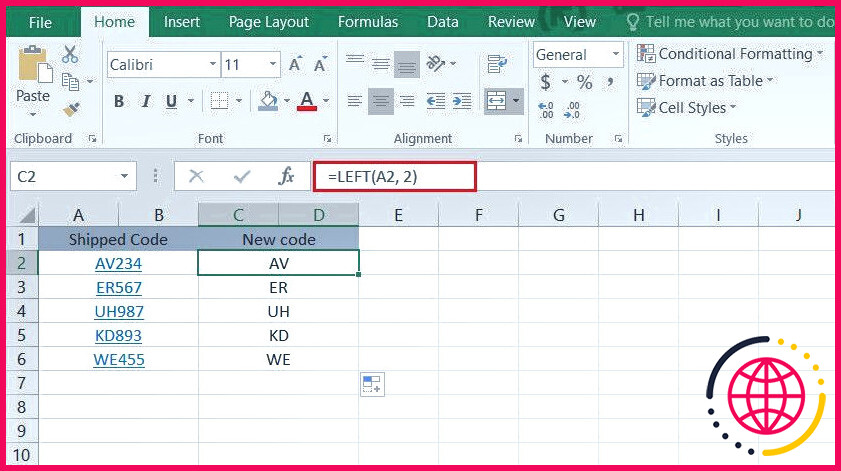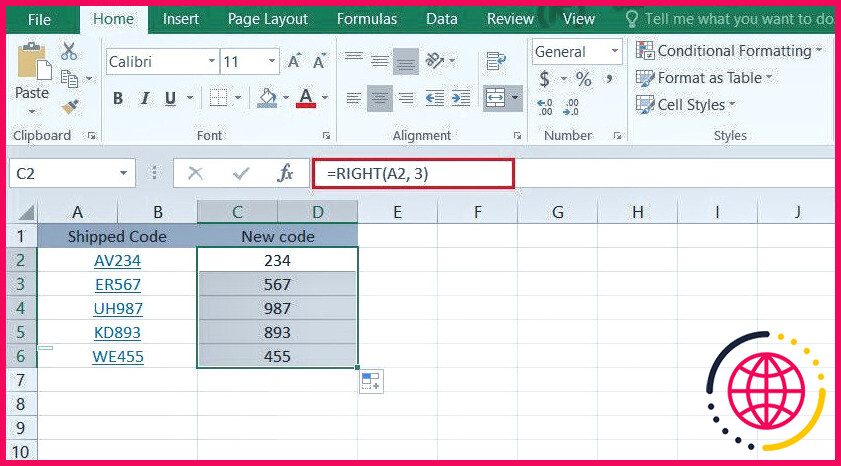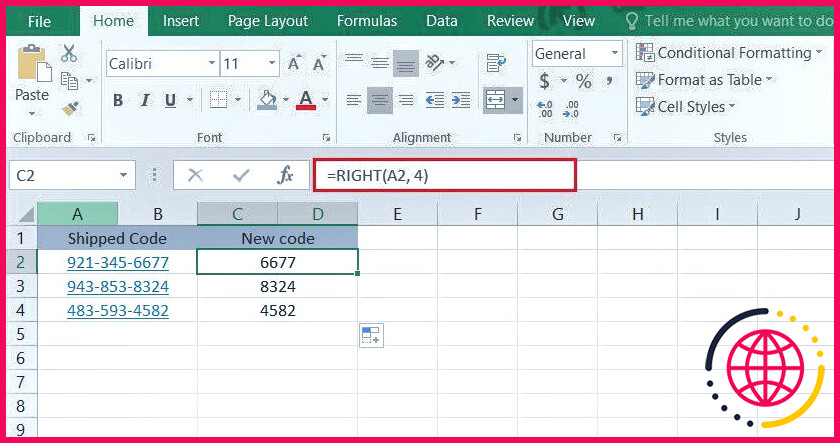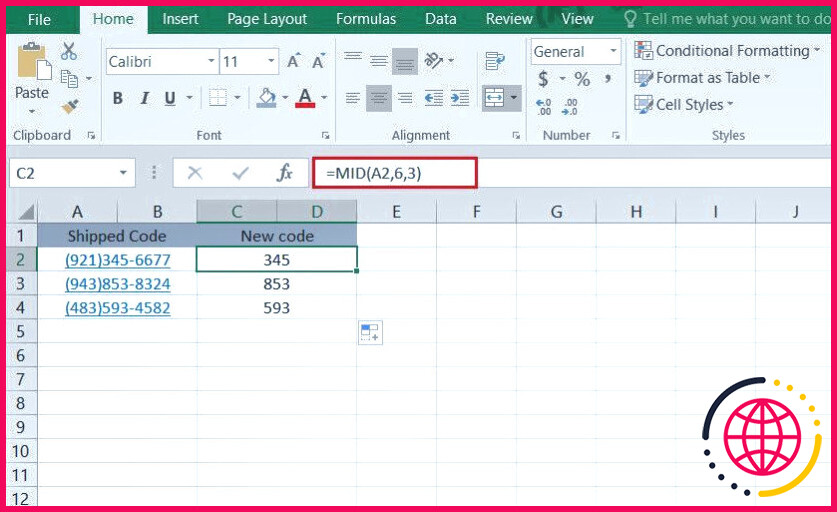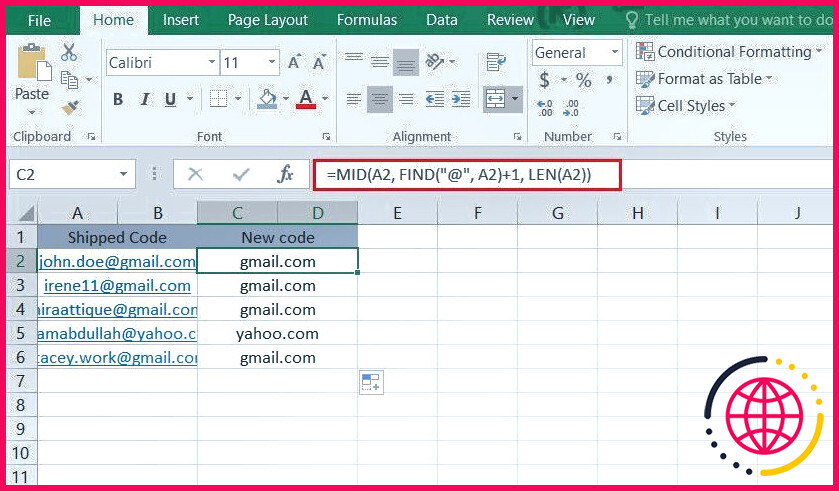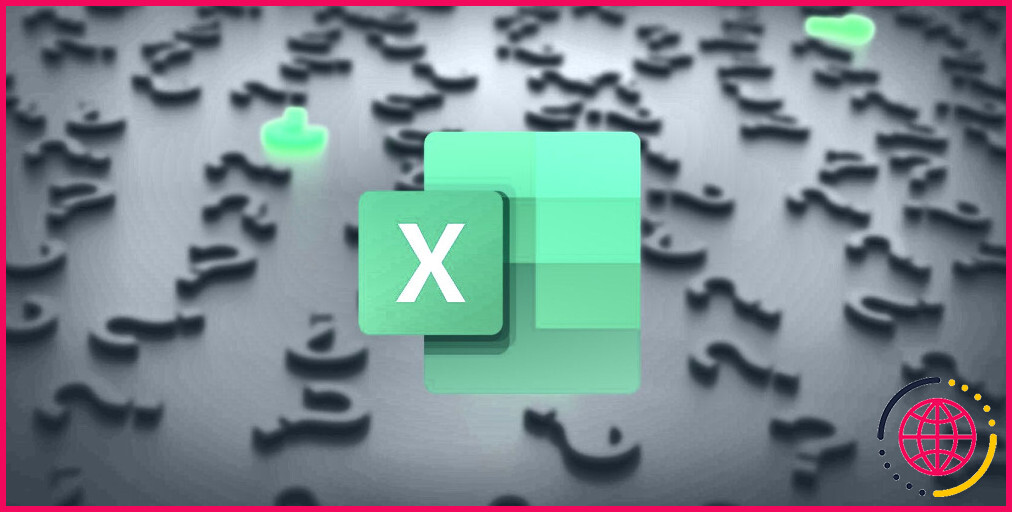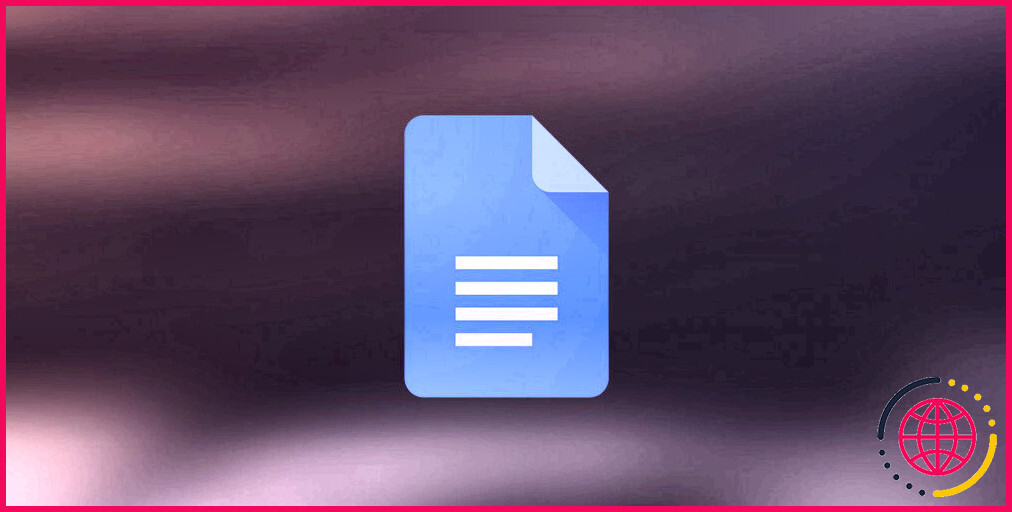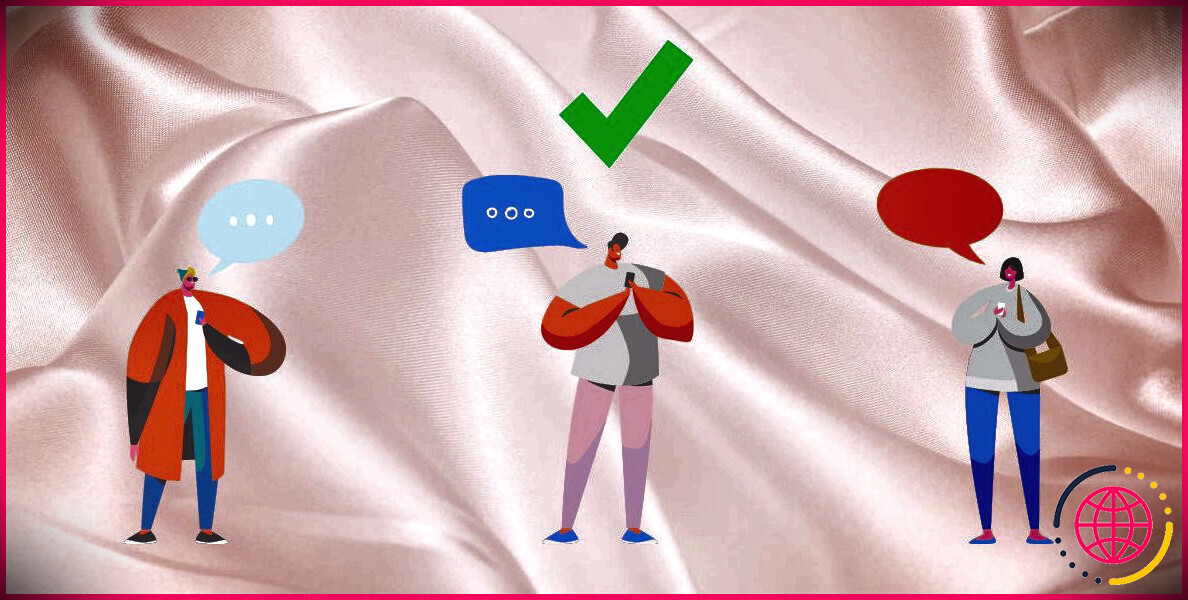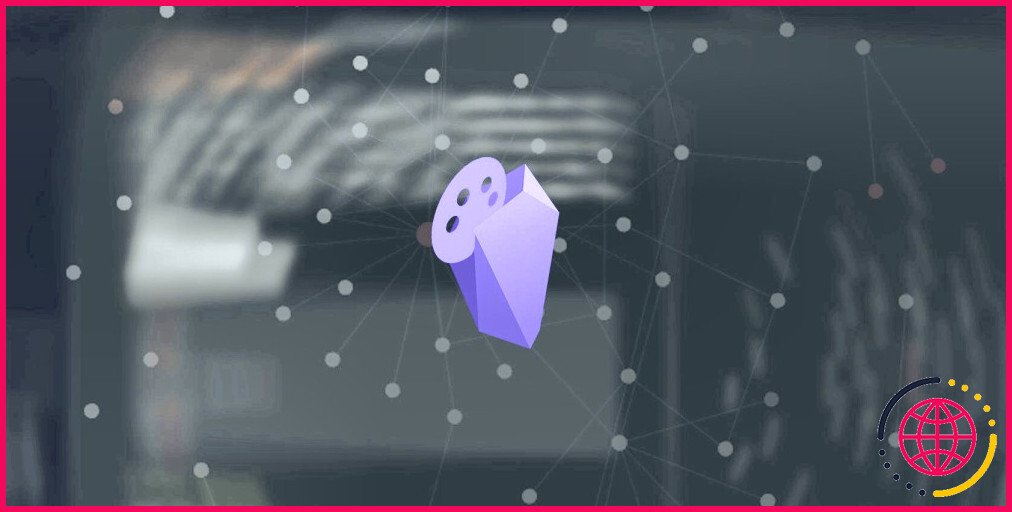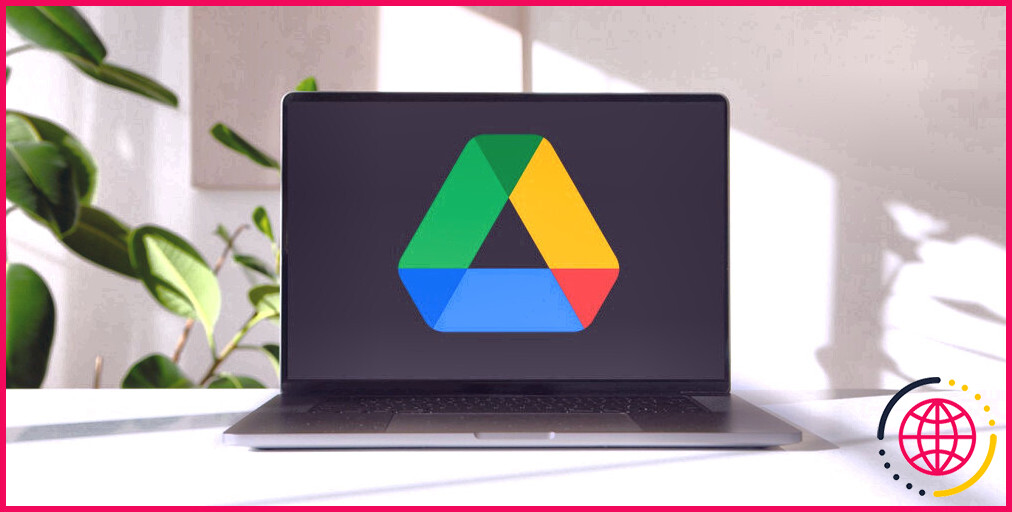Comment utiliser les fonctions GAUCHE, DROITE et MOYENNE dans Excel
Que vous ayez besoin de manipuler des données textuelles pour les normaliser ou les nettoyer, ou d’extraire des caractères spécifiques d’une cellule, vous pouvez utiliser les fonctions LEFT, RIGHT et MID pour y parvenir. Ces fonctions permettent d’extraire des caractères spécifiques à partir de n’importe quel endroit d’une cellule, qu’il s’agisse de texte ou de chiffres.
Ainsi, si vous souhaitez séparer les données d’une cellule en plusieurs colonnes, vous avez besoin de ces fonctions. Voici comment utiliser efficacement les fonctions LEFT, RIGHT et MID pour gagner du temps et de l’énergie.
Comment utiliser la fonction LEFT pour extraire du texte du côté gauche d’une chaîne de caractères ?
La fonction LEFT vous permet d’extraire un nombre spécifié de caractères du côté gauche d’une chaîne. La syntaxe de cette fonction est la suivante :
Ici, texte est la chaîne ciblée, et num_chars est le nombre de caractères à extraire.
Voyons un exemple.
Supposons que vous disposiez d’une feuille de calcul contenant les adresses électroniques de vos employés et que vous souhaitiez extraire leurs noms d’utilisateur. Pour ce faire, vous pouvez utiliser la fonction LEFT. Voici comment procéder :
La fonction FIND recherche la position du premier espace dans la chaîne de texte. -1 soustrait le symbole @ et n’extrait que les caractères qui le précèdent.
De même, supposons que vous disposiez d’une liste de codes d’articles expédiés et que chaque code se compose de deux alphabets suivis de trois chiffres. Vous pouvez utiliser la fonction LEFT pour séparer le code alphabétique des chiffres.
En supposant que les codes figurent dans la colonne A et que vous souhaitiez que les nouveaux codes figurent dans la colonne B, voici la fonction LEFT que vous utiliserez :
Vous pouvez également trier ces données par ordre alphabétique à l’aide de la fonction correspondante ou de VBA.
Comment utiliser la fonction RIGHT pour extraire du texte de la partie droite d’une chaîne de caractères ?
La fonction DROITE vous permet d’extraire un nombre spécifié de caractères du côté droit d’une chaîne.
Reprenons le deuxième exemple que nous avons discuté ci-dessus, supposons que vous souhaitiez séparer le code numérique à trois chiffres (sur le côté droit de la chaîne) des codes d’articles expédiés dans la feuille de calcul.
Voici comment utiliser la fonction RIGHT pour y parvenir :
Examinons un autre exemple.
Supposons que vous disposiez d’une liste de numéros de téléphone au format (XXX) XXX-XXXX. Vous souhaitez extraire les quatre derniers chiffres de la liste. En supposant que les numéros de téléphone se trouvent dans la colonne A, vous utiliserez la fonction DROITE comme suit :
A2 est la cellule source et 4 est le nombre de caractères à extraire du caractère le plus à droite de A2.
Comment utiliser la fonction MID pour extraire du texte au milieu d’une chaîne de caractères ?
La fonction MID vous permet d’extraire un nombre spécifié de caractères du milieu d’une chaîne. Voici la syntaxe de la fonction MID :
Voici ce que chaque argument représente dans cette fonction :
- texte est la chaîne ciblée dont vous voulez extraire les caractères.
- début est la position à partir de laquelle vous voulez commencer à extraire les caractères.
- num_chars est le nombre de caractères que vous souhaitez extraire.
Voyons un exemple :
Supposons que vous disposiez d’une liste de numéros de téléphone au format (XXX)XXX-XXXX, et que vous souhaitiez extraire les trois numéros du milieu de la liste. En supposant que les numéros de téléphone se trouvent dans la colonne A, vous utiliserez la fonction MID comme suit :
Cette formule permet d’extraire les trois numéros du milieu, à partir de la 6e position de la chaîne numérique. Vous pouvez également classer les données par ordre croissant ou décroissant à l’aide de la fonction de tri d’Excel.
Voici un autre exemple.
Supposons que vous disposiez d’une liste d’adresses électroniques dans une feuille de calcul au format [email protected], et que vous souhaitiez en extraire le nom de domaine. En supposant que les adresses électroniques se trouvent dans la colonne A, voici comment vous utiliserez la fonction MID :
Ici, la fonction FIND localisera la position de @, et la fonction LEN calculera la longueur d’une chaîne de texte à utiliser dans l’argument num_chars.
Extraire des données dans Excel rapidement et facilement
Lorsque vous travaillez avec des données dans Excel, vous devez veiller à ce qu’elles soient cohérentes et normalisées. Si vous travaillez avec des informations variées, vous pouvez utiliser les fonctions LEFT, RIGHT et MID pour atteindre vos objectifs. Ces fonctions vous permettent de manipuler rapidement et facilement les données pour répondre à vos besoins spécifiques, ce qui rend vos données plus faciles à manipuler.
Que vous soyez un débutant ou un utilisateur expérimenté, la maîtrise de ces fonctions vous aidera à gagner en confiance et à surmonter les craintes liées à l’utilisation des feuilles de calcul.
S’abonner à notre lettre d’information
Comment utiliser les fonctions LEFT et right dans Excel ?
Pour utiliser les fonctions GAUCHE et DROITE dans Excel : Sous l’onglet Formules, dans le groupe Bibliothèque de fonctions, cliquez sur la commande Insérer une fonction.Dans la boîte de dialogue Insérer une fonction :
- Rechercher « GAUCHE » ou « DROITE » ou, dans la boîte déroulante Ou sélectionner une catégorie, sélectionner Texte .
- Sous Sélectionner une fonction , sélectionner GAUCHE ou DROITE .
- Cliquez sur OK .
Comment utiliser une fonction pour calculer la moyenne dans Excel ?
Par exemple, si la plage A1:A20 contient des nombres, la formule =AVERAGE(A1:A20) renvoie la moyenne de ces nombres.
Qu’est-ce que la formule LEFT mid et right dans Excel ?
Les fonctions Gauche, Milieu et Droite renvoient une partie d’une chaîne de caractères.
- Gauche renvoie les premiers caractères d’une chaîne.
- Mid renvoie les caractères du milieu d’une chaîne.
- Right renvoie les caractères de fin d’une chaîne.
Excel calcule-t-il les formules de GAUCHE à droite ?
Excel calcule la formule de gauche à droite, selon un ordre spécifique pour chaque opérateur de la formule. Si vous combinez plusieurs opérateurs dans une seule formule, Excel effectue les opérations dans l’ordre indiqué dans le tableau suivant.